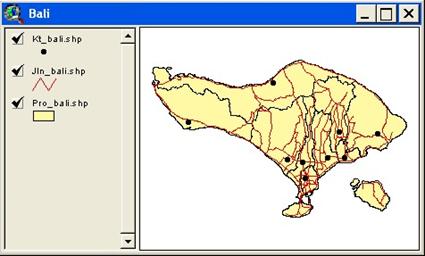Bila kita perhatikan secara seksama tampilan view di atas, terlihat bahwa hanya theme Pro_bali.shp yang tampak. Sementara dua theme lainnya tidak tampil. Theme Kt_bali.shp dan Jln_bali.shp sebenarnya tampil hanya saja tidak tampak karena tertutupi oleh theme Pro_bali.shp. Agar semua theme dapat ditampilkan pada view, gunakan urutan mulai dari atas ke bawah, yaitu data bertipe titik, garis, dan area.
Anda dapat dengan mudah mengubah susunan theme di atas dengan cara men-drag (klik tombol mouse kiri, tahan dan geser) theme yang akan dipindahkan dan tempatkan pada posisi yang yang diinginkan. Tampilan view yang telah diatur susunan theme-nya dengan baik adalah sebagai berikut.
Bila anda menambahkan theme ke dalam view yang telah di atur susunanya, theme yang baru akan ditambahkan pada susunan paling atas. Hal ini dapat menyebabkan theme yang telah diatur akan tidak tampak kembali pada view. Untuk itu bila anda menambahkan theme baru ke dalam suatu view, anda harus mengatur atau menempatkan theme yang baru tersebut dalam susunan yang benar sehingga semua theme dapat ditampilkan dengan baik pada view.